Как обойти администратора на школьном Chromebook
Разное / / April 05, 2023
Chromebook — это бренд ноутбуков, работающих на веб-интерфейсе Chrome OS. Это одно из самых новых устройств, работающее на эстетичной и удобной операционной системе. Сегодня мы углубимся в скрытую область Chromebook, обсуждая, как обойти администратора на школьном Chromebook. Кроме того, вы узнаете, как удалить права администратора на школьном Chromebook. Давайте начнем!

Оглавление
- Как обойти администратора на школьном Chromebook
- Как обойти администратора на Chromebook?
- Как избавиться от «Управляется администратором» на моем Chromebook?
- Как обойти администратора Chrome?
- Как обойти принудительную регистрацию на Chromebook?
- Как разблокировать заблокированного администратора на моем Chromebook?
- Как удалить администратора школы?
- Как мне сделать себя администратором на Chromebook?
- Как узнать, кто является администратором моего Chromebook?
- Как получить права администратора на моем Chromebook?
- Как добавить личную учетную запись в школьный Chromebook, если она заблокирована?
Как обойти администратора на школьном Chromebook
Продолжайте читать дальше, чтобы найти шаги, подробно объясняющие, как обойти администратора на школьном Chromebook, с полезными иллюстрациями для лучшего понимания.
Как обойти администратора на Chromebook?
Есть несколько способов обойти администратора на школьном Chromebook. Мы обсудим их один за другим:
Вариант I: через режим разработчика
Вы можете выполнить следующие шаги, только если доступен режим разработчика.
Примечание: убедитесь, что ваш Chromebook выключен, прежде чем выполнять следующие шаги.
1. нажмите Esc + Обновить + Кнопки питания одновременно для доступа к режиму разработчика.
2. Нажимать Клавиши Ctrl + D одновременно однажды столкнувшись с сообщением.
3. Затем нажмите кнопку Клавиша пробела или ввода чтобы отключить проверку ОС.

4. В режиме разработчика Chrome OS нажмите Клавиши Ctrl + D одновременно с промывкой системы.
5. Сейчас, давать возможность системные данные и ботинок устройство обычно после сброса.
Вариант II: без активации режима разработчика
Ниже приведены шаги для обхода администратора без активации режим разработчика.
1. Удалить задняя обложка вашего Chromebook и удалите батарея.
2. Включать вашу систему и удерживайте кнопка питания для тридцать секунд. Это позволит обойти привилегии администратора.
Также читайте: Как обойти несанкционированное сообщение устройства ADB
Как избавиться от «Управляется администратором» на моем Chromebook?
Следуйте приведенным ниже инструкциям о том, как обойти администратора на школьном Chromebook:
1. Из Панель быстрых настроек, нажмите на выход.

2. Затем, из Войти на экране Chromebook выберите желаемый профиль вы хотите удалить.
3. Затем нажмите на Значок стрелки вниз рядом с именем профиля.

4. Нажмите на Удалить этого пользователя.
5. Снова нажмите на Удалить этого пользователя для подтверждения процесса.
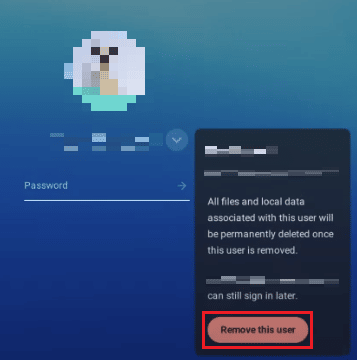
Как обойти администратора Chrome?
Выполните любой из приведенных ниже способов, чтобы обойти администратора:
Примечание: Вы можете выполнить следующие шаги, только если режим разработчика доступен.
1. Во-первых, нажмите и удерживайте Кнопки Esc, Refresh и Power для доступа к режиму разработчика.
2. Затем нажмите кнопку Клавиши Ctrl + D одновременно с появлением сообщения.
3. нажмите Клавиша пробела или ввода.

4. нажмите Клавиши Ctrl + D для промывки системы в режиме разработчика Chrome OS.
5. После мойки под давлением, давать возможность системные данные и загрузите устройство в обычном режиме после сброса.
Также читайте: Как удалить учетную запись с Chromebook
Как обойти принудительную регистрацию на Chromebook?
Выполните следующие действия, чтобы обойти принудительную регистрацию на Chromebook:
1. Выключать ваш Chromebook.
2. нажмите Esc + Обновить + Кнопки питания одновременно для доступа к режиму разработчика.
3. Нажимать Клавиши Ctrl + D одновременно однажды столкнувшись с сообщением.
4. Затем нажмите кнопку Клавиша пробела или ввода чтобы отключить проверку ОС.
5. В режиме разработчика Chrome OS нажмите Клавиши Ctrl + D одновременно с промывкой системы.
6. Давать возможность системные данные и ботинок устройство обычно после сброса.
Как разблокировать заблокированного администратора на моем Chromebook?
Выполните следующие действия, чтобы разблокировать заблокированного администратора на Chromebook:
1. Нажать на Значок шестеренки настроек на вашем устройстве.

2. Нажать на Связанныйустройства вариант на левой панели.
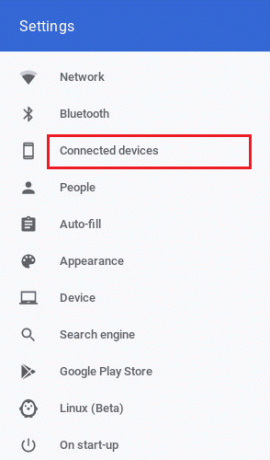
3. Нажмите на Блокировка экрана.
4. Введите ваш пароль и нажмите на Подтверждать.
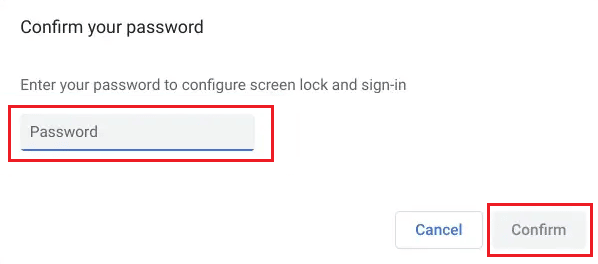
5. Затем нажмите на ИЗМЕНИТЬ PIN-код или НАСТРАИВАТЬ назначить предпочтительный пин или пароль.
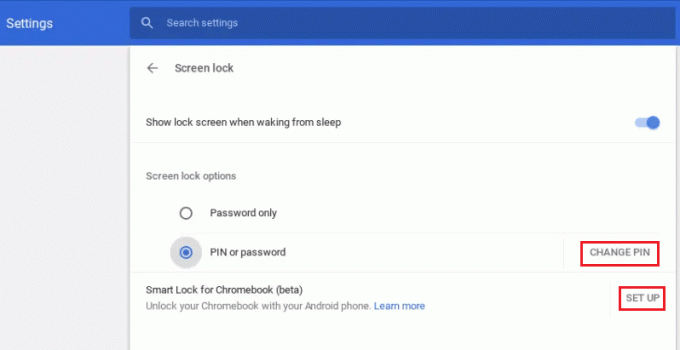
Также читайте: Как обойти проверку учетной записи Google на телефоне Android
Как удалить администратора школы?
Выполните следующие действия, чтобы удалить школьного администратора:
1. Нажмите на выход из Панель быстрых настроек.
2. Выбрать желаемый профиль вы хотите удалить.
3. Далее нажмите на Значок стрелки вниз рядом с именем профиля.

4. Нажмите на Удалить этого пользователя > Удалить этого пользователя.
Как мне сделать себя администратором на Chromebook?
После удаления администратора разрешения на школьном Chromebook вы можете сделать себя администратором. Выполните следующие шаги:
1. Перейти к Консоль администратора Google и войдите в систему, используя учетную запись, предоставленную Права суперадминистратора.
2. Теперь нажмите на Роли администратора.
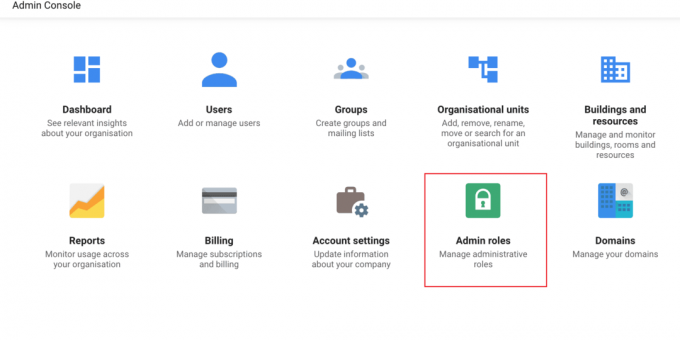
3. Нажать на ссылка на желаемую роль.
4. Затем нажмите на Привилегии вкладка
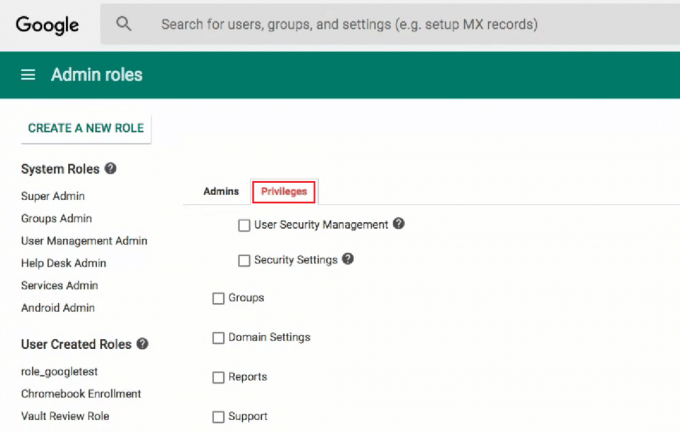
5. Нажмите на Управление Chrome под Услуги раздел.
6. Выбрать предпочтительные роли для вашего пользователя и нажмите СОХРАНЯТЬ.
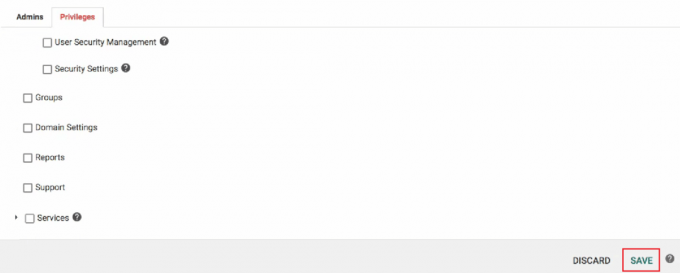
Вот как можно удалить права администратора на школьном Chromebook и сделать себя администратором.
Также читайте: Как изменить мою учетную запись Xbox One с дочерней на родительскую
Как узнать, кто является администратором моего Chromebook?
Выполните следующие действия, чтобы узнать, кто является администратором:
1. Войти на свой Chromebook и нажмите на панель быстрых настроек из правого нижнего угла.
2. Нажать на Значок шестеренки настроек.

3. Нажмите на Управлять другими людьми под Безопасность и конфиденциальность раздел.
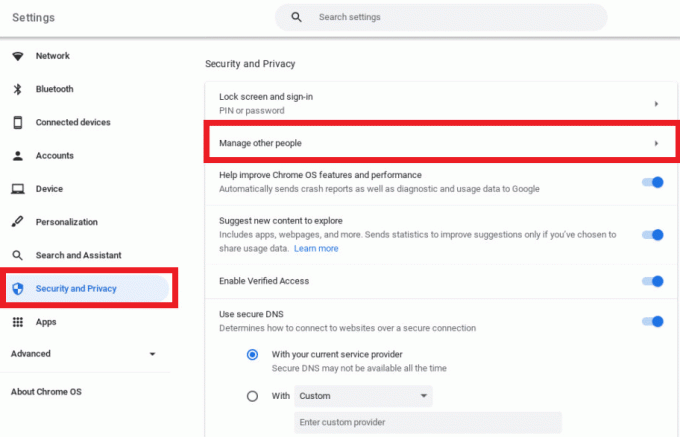
Здесь вы сможете определить, кто является администратором вашего Chromebook.
Как получить права администратора на моем Chromebook?
Выполните следующие шаги, чтобы получить права администратора на моем Chromebook:
1. Доступ к вашему Консоль администратора Google учетная запись с правами суперадминистратора.
2. Затем нажмите на Роли администратора и выберите роль, которую хотите изменить.
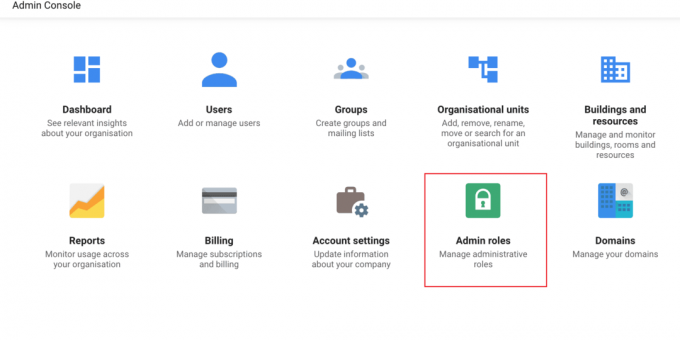
3. Нажмите на Права доступа > Управление Chrome.
4. Выберите предпочтительный роли для вашего пользователя и нажмите на СОХРАНЯТЬ.
Также читайте: 9 способов легко обойти возрастное ограничение YouTube
Как добавить личную учетную запись в школьный Chromebook, если она заблокирована?
Выполните следующие шаги, чтобы добавить персональный аккаунт в школьный Chromebook, если он заблокирован:
Примечание: убедитесь, что ваш Chromebook выключен, прежде чем выполнять следующие шаги.
1. Нажмите и удерживайте Esc + Обновить + Кнопки питания для запуска режима разработчика.
2. Затем нажмите кнопку Клавиши Ctrl + D одновременно. А затем нажмите кнопку Клавиша пробела или ввода на вашей клавиатуре.

3. Ваш Chromebook перейдет в режим разработчика Chrome OS. Теперь нажмите кнопку Клавиши Ctrl + D для промывки системы.
4. После завершения сброса Войтина ваш Chromebook с желаемый личный кабинет на ваш Chromebook.

рекомендуемые:
- Как не понравиться кому-то в POF
- Как подключить Droid Turbo 2 к компьютеру
- Как найти пароль администратора в Windows 10
- Разблокировать YouTube, если он заблокирован в офисе, школе или колледже?
Итак, мы надеемся, что вы поняли как обойти администратора на школьном Chromebook с подробными шагами к вашей помощи. Вы можете сообщить нам о любых вопросах по поводу этой статьи или предложениях по любой другой теме, по которой вы хотите, чтобы мы написали статью. Оставьте их в разделе комментариев ниже, чтобы мы знали.

Пит Митчелл
Пит — старший штатный писатель в TechCult. Пит любит все, что связано с технологиями, а также в глубине души является заядлым мастером-сделай сам. Он имеет десятилетний опыт написания инструкций, функций и руководств по технологиям в Интернете.



